radikaがどんどんアップデートされていくので、それに併せて自宅のラジオキャプチャ環境も整備を・・・と思ったものの全然やることが追いつけていません。
Radikoの放送は開始時間が微妙にずれたり一瞬無音になることがあるため、現状では相変わらRadioMate+AMFMラジオ録音さんが我が家のメインを張っており、AMラジオや裏番組録音が必要になった時はradikaのキャプチャも併用という編成になっています。そこまでするほど使いこなせているかといわれると微妙ですけどね。
とりあえずradikaの録音はflv形式になってしまって扱いづらいという人が多そうなので、キャプチャ後に自動でMP3に変換する方法のメモ。
-
1.用意するもの
radika(このエントリー執筆時点ではVer.0.13)とFFMPEGを用意します。FFMPEGは公式サイトではそのままで使えるファイルが手に入らないんですが、「FFMPEG ダウンロード」等のキーワードでぐぐればコンパイル済みファイルが見つかります。
準備が出来たらradikaのフォルダにffmpeg.exeを放り込みます。以下本エントリー中ではradikaをCドライブのルート(C:\radika)に、録音ディレクトリはその下のrecord(C:\radika\record)に設定したものとして解説します。
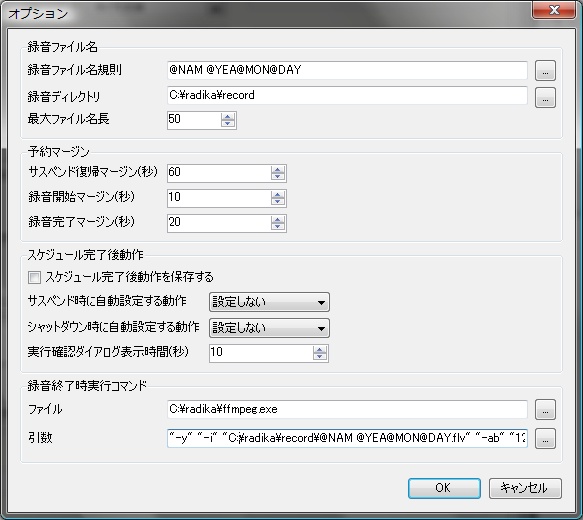
クリックで拡大します
2.録音ファイル名の設定
ツール→オプションと進んでオプション画面を開きます。
「録音ファイル名規則」はお好みで構いませんが、自動変換を行う場合「時間」や「分」は用いないようにします。radikaはファイル作成や引数を実行するとき、その時々の日時を引用するため、ファイル作成時の時間と変換実行時の時間が違うとファイル名が一致せずエラーを起こすからです。録音が日をまたぐ場合は同様に「日」を命名設定に使用することについても留意する必要があります。
3.録音終了時実行コマンド
上段の「ファイル」でffmpeg.exeのある場所を指定します。下段の「引数」には作成するMP3の設定を。「引数なんか知らん!」と言う方は録音ファイル名を「@NAM @YEA@MON@DAY」にしたうえで下記のサンプルを適当に加工して使ってください。
"-y" "-i" "C:\radika\record\@NAM @YEA@MON@DAY.flv" "-ab" "128k" "-ar" "48000" "-ac" "2" "C:\radika\record\@NAM @YEA@MON@DAY.mp3"
サンプルの引数では録画終了後、flvファイルから128kbps・48000Hz・2chステレオのMP3が作成されます。作成にはそれなりの時間と負荷がかかりますので番組を連続して録音する場合はご注意を。
-
4/10 追記
Radikoの仕様変更により録音・視聴ともにエラーが出るようになっていましたが、バージョンアップにより再び使用可能になったようです。毎度お疲れ様です。
Radikaの最新バージョンは公式サイトにて入手できます。
使用にあたっては.NET Framework 3.5及びDirect X ランタイムの更新が必要な場合があります。


コメントする